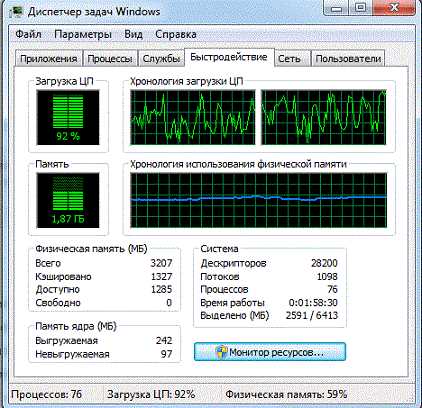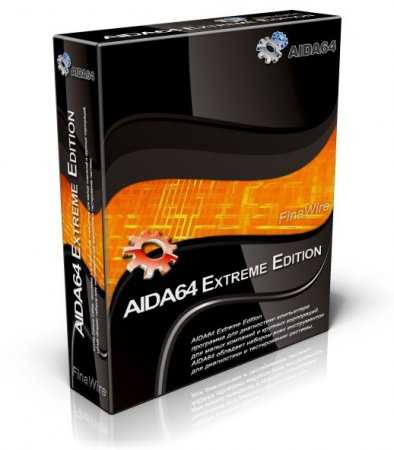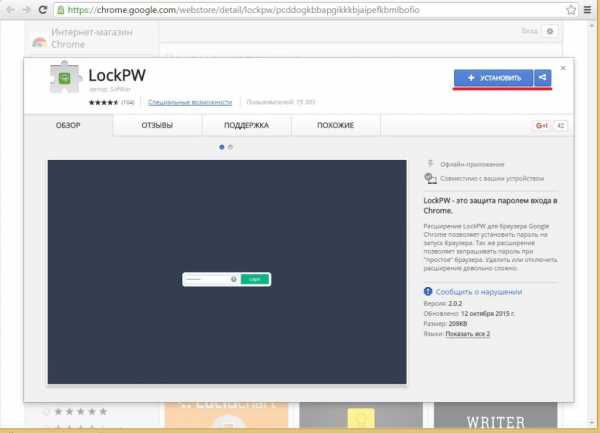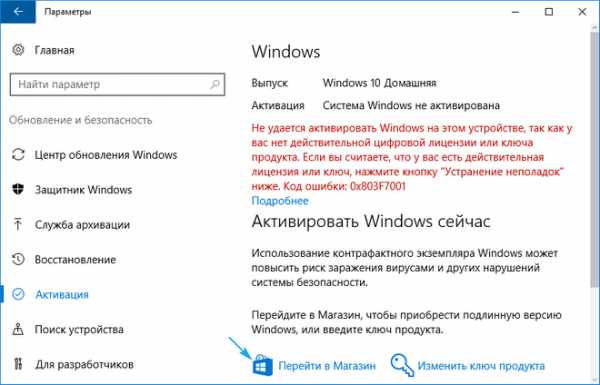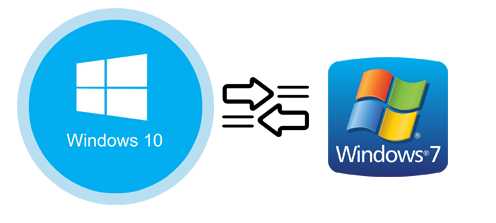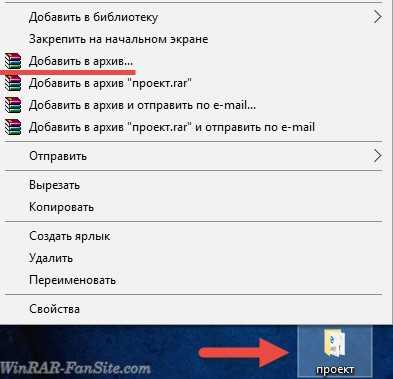Почему не заряжается ноутбук. Почему может не заряжаться ноутбук
Что делать, если ноутбук не заряжается
Каждый раз, когда вы подключаете свой ноутбук к зарядке, вы обычно слышите характерный звук и видите индикатор заряжающейся батареи на дисплее, а также сам экран становится более ярким. По крайней мере, так должно быть. Тем не менее, иногда, хоть зарядка и подключена, но не заряжается ноутбук, при этом все звуковые и визуальные индикаторы также не срабатывают. Что же пошло не так, и что можно сделать, что исправить ситуацию?
Как всегда первое решение проблемы – мы перезагружаем свой ноутбук. Однако едва ли такой вариант решит проблему с не заряжающейся батареей в ноутбуке. Дело в том, что между розеткой в стене и аккумулятором в ноутбуке находится много элементов, каждый из которых может оказаться причиной проблемы. Некоторые поломки можно устранить самостоятельно, используя программное обеспечение, или купив новую батарею, а некоторые поломки потребуют вызова мастера. В этой статье, мы рассмотрим основные причины, почему не заряжается ноутбук, когда зарядка подключена, и приведем рекомендации по самостоятельному восстановлению работоспособности зарядки.
Итак, рассмотрим самые популярные причины, почему ноутбук не заряжается.
А подключен ли ваш ноутбук к сети
Конечно, такой вопрос звучит глупо, однако вы все же должны убедиться первым делом, что ваш ноутбук подключен к электрической сети. Поэтому, прежде чем искать более серьезные поломки, проверьте всю цепочку соединения между выходом для зарядки в ноутбуке до розетки.

Возьмите в руки блок питания и убедитесь, что входящие в него провода надежно закреплены. Также проверьте, чтобы сама батарея была плотно зафиксирована в ноутбуке, и отсутствовал даже малейший люфт. Если у вас есть электрическое устройство, имеющее такой же выход для зарядки, что и ваш ноутбук, то вы можете попробовать его зарядить с помощью компьютерного блока. Если получится, значит проблема не в зарядном устройстве, и нужно будет искать проблему в другом.
Совершив эти шаги, мы поймем, что причина отсутствия зарядки ноутбука кроется не в ошибке пользователя. Значит, имеется реальная проблема с зарядкой ноутбука. Осталось совсем ерунда – выяснить, в чем же заключается эта проблема. Для этого мы будем последовательно исключить все возможные причины, начиная от самых простых, которые можно легко и быстро испробовать.
Выньте батарею
Самый простой способ проверить работоспособность аккумуляторной батареи – это вынуть ее полностью из ноутбука и попробовать подключить ноутбук к сети. Если ноутбук будет работать, то, скорее всего, проблема заключается в неисправности аккумулятора.
Убедитесь, что вы используете кабель с нужным выходом
USB-C – это самый популярный выход в зарядном устройстве для ноутбуков. Однако современные производители ноутбуков могут использовать и более тонкие выходы для зарядки. Некоторые ноутбуки только соединяются с периферийными устройствами с помощью USB-C кабеля, а заряжаться от него не могут. Например, новый ноутбук Huawei MateBook X имеет два USB-C порта – один для зарядки, или для соединения с дата-кабелем, а другой предназначен исключительно для подключения к другим устройствам с помощью дата-кабеля. Поэтому, если вы подключите зарядку ко второму выходу USB, то ваша батарея заряжаться не будет.
Переломы и разрывы на шнуре
Довольно распространенная причина, почему батарея подключена, но не заряжается – это отсутствие контакта из-за механического повреждения кабеля. Просмотрите шнур по всей длине, и убедитесь, что на нем отсутствуют резкие изгибы, а также нет механических повреждений. Также проверьте места соединения шнура – вполне возможно туда попал посторонний предмет, или контакты согнулись и не попадают в соответствующие разъемы. Осмотрите блок и убедитесь, что на нем отсутствуют оплавленные элементы, или корпус искривлен. Также можно понюхать его, нету ли запаха горелой пластмассы и резины. При наличии таких признаков, определенно, причина поломки в блоке.
Проверьте соединение
Когда вы подключаете к ноутбуку зарядное устройство, убедитесь, что соединение образовалось прочное – разъем не болтается в гнезде. Если такие признаки присутствуют, то нужно осмотреть разъем и гнездо на наличие изменения цвета пластмассовых элементов, или оплавленных частей. Обнаружив таковые, нужно обращаться в специализированный сервис по ремонту компьютерной техники.
Дайте ноутбуку охладиться
Довольно часто причиной, почему зарядка включена, но не заряжается ноутбук, является обычный перегрев системы. Особенно это актуально для старых ноутбуков, в которых не используются современные охлаждающие технологии. Также подобное может случиться, если вы расположили ноутбук на мягкой поверхности, перекрыв тем самым доступ к вентиляционным отверстиям. Когда система перегревается, ноутбук отключается – срабатывает защита, и при этом не важно, заряжена батарея, или нет. Поэтому компьютер не будет подавать признаки жизни, пока батарея не охладится.

Замена кабеля и батареи
В ноутбуке есть запчасти, которые стоят достаточно дешево, и при этом легко заменяются. Замена зарядного устройства обойдется вам не больше, чем в 10 долларов, а аккумуляторную батарею можно приобрести примерно за 40 долларов.
Подобрать кабель можно очень легко – обычно ко всем моделям одного производителя подходят стандартные зарядные устройства. А вот батареи часто снабжаются уникальным номером и при их замене нужно искать конкретные модели с таким же напряжением, емкостью и прочими характеристиками. Если же и после таких замен по-прежнему батарейка не заряжается на ноутбуке, то значит проблема кроется в самом компьютере. Это может быть связано, как с технической неисправностью «железа», так и с некорректно работающим ПО.
Проверьте настройки ноутбука
В панели управления откройте опции электропитания. В настройках проверьте, что все установки заданы должным образом. Особенно обратите внимание на настройки батареи, экрана и опций энергосбережения. Например, определенные настройки батареи могут стать причиной, что ваш ноутбук будет выключаться, когда заряд аккумулятора опускается слишком низко. Если есть подозрения, что проблема с зарядкой ноутбука кроется именно в этих настройках, то верните все опции к значению по умолчанию.
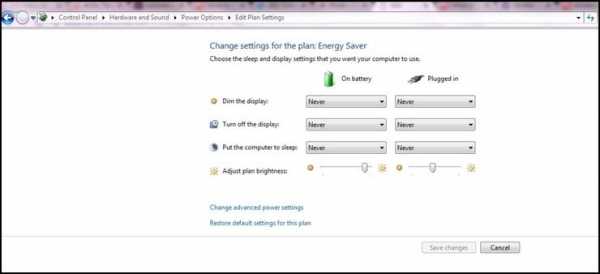
Обновите драйвера
Откройте менеджер устройств. Под Батареей вы увидите три пункта – один для аккумулятора, другой для зарядки и третий для Misrosoft ACPI. Откройте каждый из пунктов и во вкладке Драйвера кликните по Обновить драйвер. Обновите драйвера для каждого из устройств. После этого не забудьте перезагрузить ноутбук. Далее попробуйте подключить его к зарядке, и проверьте идет ли заряд.
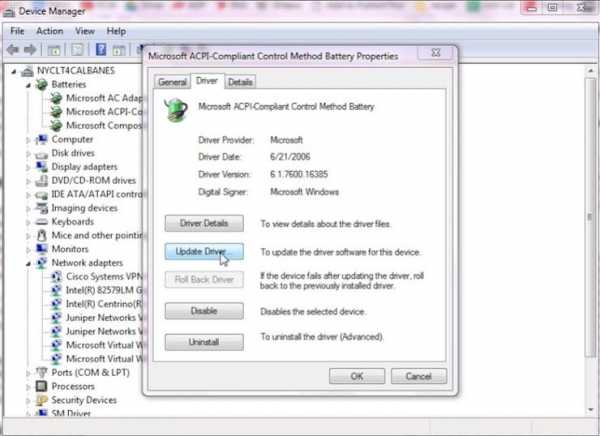
Если и после этого батарея ноутбука подключена, но не заряжается, следует обратиться в сервисный центр – самому без специальных знаний и умений лучше не пытаться починить ноутбук. После того, как вы испробуете все указанные выше способы, из возможных проблем останется только неисправность внутренних частей ноутбука – а это смогут исправить только специалисты.
comp-doma.ru
Почему не заряжается ноутбук
Батарея подключена, но не заряжается на ноутбуке: причины
Владельцы ноутбуков часто сталкиваются с такой проблемой, как отсутствие заряда аккумулятора при подключенном к сети шнуре питания. Подобная ситуация доставляет ощутимый дискомфорт, а в итоге делает использование устройства просто невозможным. Что же делать, если есть ноутбук, батарея подключена, не заряжается?

Что предпринять?
Перед тем как что-либо делать, необходимо выяснить причину возникновения такой проблемы. Когда станет понятно, в чем дело, то будет намного проще решить, что же делать.
Батарея подключена, но не заряжается: причины
Любая батарея имеет свой срок службы, то есть определенное количество зарядок. Получается, когда лимит исчерпан, значит, аккумулятор износился – это одна из наиболее популярных причин. А в таком случае нужно просто заменить батарею на новую.
Однако если ваш ноутбук новый, то ссылаться на "старость" аккумулятора нельзя. В таком состоянии он должен функционировать нормально. Возможно, что внутри АКБ неплотное соединение, поэтому можно попробовать вынуть батарею и вставить назад.
Следующая причина – сбой в работе цепи зарядки аккумулятора. Если батарея подключена, но не заряжается, стоит обратить внимание не на батарею или блок питания, а на материнскую плату. На ней есть микросхема с распределителем питания и электрические цепи. Если она вышла из строя, то ноутбук не будет заряжаться.
Причиной неисправности может послужить и сбой в энергетике. Пусть это и банально, но это так. Поэтому нужно убедиться в правильности подключения сетевого адаптера и кабеля ноутбука.
Более серьезные проблемы
Если батарея подключена, но не заряжается, то могут быть загрязнены либо окислены контакты АКБ. Это приводит к плохому соединению с материнской платой. Такая неисправность может привести к сбою в работе материнской платы, значит, ее придется заменить либо отремонтировать. Такая процедура повлечет за собой существенные денежные расходы. Проще будет зачистить контакты и заново подключить аккумулятор. Если вы не можете сделать этого самостоятельно, то можно обратиться в сервисный центр.
Кроме того, мог сломаться разъем питания. Чтобы проверить исправность разъема, лучше всего обратиться к специалистам сервисного центра. Это важно, потому что любое неправильное действие может повлечь за собой еще более серьезные проблемы.

Что можно сделать самостоятельно?
Для начала нужно проверить, правильно ли подключена зарядка. Если батарея подключена, но не заряжается, то следует:
- отключить от ноутбука всевозможные внешние устройства;
- выключить устройство;
- отключить сетевой шнур;
- вынуть батарею и отложить.
Теперь нажмите на кнопку питания и удержите на протяжении 20-45 секунд. После этого вставляем батарею на место и включаем ноутбук. Если после этого индикатор аккумулятора будет показывать низкий заряд, то подключите его к электрической сети. Батарея подключена? Не заряжается HP? Именно в данной ситуации такой способ будет эффективным.

В случае если после проделанной процедуры зарядка все равно не осуществляется, то следует сменить розетку/шнур/сетевой адаптер. Если зарядка батареи начнется в обычном режиме, то просто замените неисправный элемент – розетку, шнур либо сетевой адаптер. Не огорчайтесь, если ничего из этого не помогло, стоит проверять дальше.
Проверьте разъем питания. Для этого нужно подключить в него шнур и адаптер, которые точно работают. Если таких нет поблизости, то просто пошевелите свой шнур в разъеме. Как узнать, что проблема в неисправном разъеме? Двигая шнур, смотрите на индикатор зарядки. При появлении контакта она будет возобновлена на некоторое время. Здесь вам помогут лишь сотрудники сервисного центра. Не рекомендуется самостоятельно вмешиваться во избежание дополнительных неполадок.
Если проверка показала, что разъем исправен, но батарея по-прежнему не заряжается, то возможной причиной поломки могут быть программные сбои. Например, если проблема в драйвере для батареи, то это можно исправить в домашних условиях. Для этого нужно просто обновить старый или установить новый. Однако такая ситуация возникает очень редко, скорее всего, это сбой работы BIOS либо контроллера питания. В подобных ситуациях будет сложно разобраться без профессиональной помощи.
Батарея подключена, не заряжается Lenovo: несколько решений
Для решения этой проблемы существует несколько действенных способов. Первый из них был описан чуть ранее, он помогает также и с ноутбуками фирмы HP. Если первый метод не оказался действенным для вашего устройства, продолжим. Что касается второго способа, то для этого необходимо отключить блок питания, затем выключить ноутбук. Когда устройство полностью завершило свою работу, вытащите аккумулятор и подключите обратно блок питания. Включаем ноутбук. Теперь следует зайти в раздел "Диспетчер устройств", оттуда в "Батареи". Удаляем "Батарея с ACPI-совместимым управлением (Microsoft)". Таких пунктов может быть несколько, в таком случае удаляем все. Теперь снова выключаем ноутбук, отсоединяем блок питания, вставляем батарею и подключаем блок. После этого включаем ноутбук и ждем результата.
Если батарея подключена, заряжается (0 доступно), то следует попробовать еще один вариант. Нормальной зарядке аккумулятора может мешать утилита от производителя, управляющая питанием. Следует найти менеджер, который управляет режимами АКБ. Там должно быть два режима – "Оптимальное время работы от батареи" и "Лучший срок службы аккумулятора".
Второй режим не дает работать батарее, поэтому стоит переключиться на первый. После этого сразу пойдет зарядка.

Почему важно разобраться с проблемой прямо сейчас?
В том случае, когда батарея подключена, но не заряжается, работа с таким устройством затрудняется. Ведь приходится всегда держать его подключенным к электросети. Получается, что ноутбук теряет свое преимущество – возможность автономной работы. Поэтому зарядке своего устройства нужно уделять особое внимание, чтобы это делалось правильно. Потому что в итоге могут возникнуть более серьезные проблемы, которые потребуют дополнительных затрат.
fb.ru
Почему не заряжается ноутбук и что делать в таких случаях?

Ноутбук вещь хоть и гениальная, однако далеко не всегда самая удобная и беспроблемная. Как уверяет статистика, на лэптопы приходится гораздо больше механических неполадок, нежели на домашние ПК. Отчасти это связано еще и с тем, что ноутбук — вещь куда более технологичная, а значит, более сложная. Одна из самых распространенных проблем, связанных с этим видом техники, является отсутствие зарядки. Вернее, не заряжается батарея ноутбука. Сегодня мы как можно более подробно разберем эту проблему, а также попробуем устранить ее самостоятельно, если это, конечно же, возможно.
Причины неполадок и их устранение
На самом деле причин не так уж и мало, однако для того, что бы разобрать их все, у нас просто не хватит времени, а сама статья может получиться таких размеров, что читать ее можно будет хоть целый день. Поэтому мы разберем наиболее популярные факторы, из-за которых может произойти проблема с зарядкой.
- Системный сбой. Первое. что вы должны сделать, так это вынуть батарею из ноутбука, предварительно не забыв отключить от него все подключенные устройства и выключив питание из розетки. Достав батарею, обязательно протрите контакты на ней — возможно, они просто окислились (например, кто-то без вашего ведома использует ноутбук в ванной комнате). После этого установите аккумулятор на положенное место и включите устройство в сеть, а затем нажмите на кнопку Power. Такая простая операция срабатывает примерно в половине случаев, а если вам это не помогло, то можете переключаться к следующему пункту данной статьи.
- Отсутствие напряжения в электросети. Это говорит о том, что в розетке попросту нет напряжения. Быть может, что проблема актуальна для всей вашей квартиры, а возможно, неполадка связана с одной единственной розеткой. Необходимо воткнуть адаптер в другую розетку.
- Проблемы со шнуром. Иными словами, на нем имеются механические повреждения, зачастую невидимые глазу. Например, провод переломился под оплеткой. Такие случаи случаются редко, однако все же случаются. Проверьте напряжение тестером, если он у вас есть. Если такой возможности нет, то проверить блок питания можно двумя способами: подсоединив его к другому ноутбуку, либо же воспользовавшись заведомо рабочим блоком питания, который подходит для вашего устройства. Чаще всего у пользователя даже такая возможность отсутствует, поэтому ему остается только приобрести новый адаптер, который не очень-то и дешев.
- Адаптер не работает. Если с проводом нет проблем и вы в этом уверены на 100 процентов, тогда может сломаться непосредственно адаптер. При этом не удивляйтесь, если его индикатор будет гореть — это вовсе не означает, что устройство работает или работает правильно. Решение данной трудности описано в предыдущем абзаце.
- Драйвер батареи приказал долго жить. Не все знают, что для аккумуляторов ноутбуков существуют свои собственные драйвера, которые устанавливаются производителем. В большинстве случаев пользователь никогда о них не узнает, однако иногда они показывают себя во всей красе, а именно — повреждаются. Решение простое — нужно скачать драйвер непосредственно для вашей модели, который можно найти на сайте производителя. Если этого сделать не удалось, тогда вы можете загрузить универсальные программы, которые могут выявить неисправ
htfi.ru
Почему не заряжается батарея на ноутбуке
Если в какой-то момент вы заметили, что ваш ноутбук перестал брать зарядку от сети, не отчаивайтесь, ведь есть большая вероятность найти поломку самостоятельно и устранить ее без похода в мастерскую.Удивительно, что весьма часто неисправность зарядки Лэптопа кроется в банальных и очень простых причинах, которые можно устранить самостоятельно. Незнающие пользователи относят свой ноутбук в ремонтный сервис, где недобросовестные мастера могут рассказать, что сделали очень много и возьмут с вас немало денег за ремонт, хотя причина могла крыться в простом отсутствии контакта.
Ищем причину отсутствия зарядки Лэптопа
Для начала нужно обследовать разъёмы подключения зарядного устройства. Первой причиной отсутствия контакта может служить инородное тело, которое случайно попало внутрь штекера, создавая зазор между контактами.  Внимательно осмотрите штекер и разъем питания, они должны быть чистыми, при этом соединение должно происходить с небольшим усилием и штекер визуально должен быть погружен в разъем полностью. Если это не так, возможно причина отсутствия зарядки кроется именно в этом. Если со штекерами все в порядке, но зарядки нет, продолжаем обследовать Лэптоп дальше.Отсутствие зарядки может крыться в аккумуляторе, а вернее в его контактах. Чтобы батарея заряжалась, к ней должно подходить питание через несколько контактов, что находятся в нижней части Лэптопа. Количество контактов может отличаться на разных моделях ноутбуков, но вычислить по ним неисправность можно.
Внимательно осмотрите штекер и разъем питания, они должны быть чистыми, при этом соединение должно происходить с небольшим усилием и штекер визуально должен быть погружен в разъем полностью. Если это не так, возможно причина отсутствия зарядки кроется именно в этом. Если со штекерами все в порядке, но зарядки нет, продолжаем обследовать Лэптоп дальше.Отсутствие зарядки может крыться в аккумуляторе, а вернее в его контактах. Чтобы батарея заряжалась, к ней должно подходить питание через несколько контактов, что находятся в нижней части Лэптопа. Количество контактов может отличаться на разных моделях ноутбуков, но вычислить по ним неисправность можно.  Посмотрите на состояние контактов, они все должны быть ровными, без дефектов или сгибов. Если батарея недавно изымалась, и ноутбук транспортировался без нее, есть вероятность повреждения контактов. Осмотрите их, и при обнаружении видимого изъяна, постарайтесь понять, как было прежде, и восстановите исходное состояние контакта.
Посмотрите на состояние контактов, они все должны быть ровными, без дефектов или сгибов. Если батарея недавно изымалась, и ноутбук транспортировался без нее, есть вероятность повреждения контактов. Осмотрите их, и при обнаружении видимого изъяна, постарайтесь понять, как было прежде, и восстановите исходное состояние контакта.
Берём спирт и кисточкой чистим контакты. Нет спирта? Используйте растворитель.Также очень распространённой проблемой с зарядкой может быть адаптер питания. Нужно определить его работоспособность, что делается очень просто. Отключите лэптоп и выньте батарею. Затем подсоедините адаптер в сеть, подключите к ноутбуку и нажмите клавише запуска ноутбука. Если питание есть, лэптоп запустится, если нет, нужно приобрести новый аналогичный блок питания. Если ноутбук не желает заряжаться, хотя все в норме, и вы обследовали всевозможные визуальные неполадки, вероятно имеет смысл проверить аккумулятор. Самостоятельно это сделать можно, но потребуется дополнительные электро-устройства, чтобы проанализировать состояние батареи. По возможности найдите аналогичный аккумулятор и попробуйте, будет ли его заряжать ваш ноутбук, если зарядка поступает, то вам стоит заменить старый аккумулятор.Еще один действующий способ восстановить зарядку лэптопа – сбросить настройки Bios. Для этого перед включением несколько раз подряд нажмите клавишу F12, и в меню выберите сброс настроек.Такими способами вы можете устранить неисправность отсутствия заряда аккумулятора на вашем лэптопе. Помните, что неправильные действия могут повлечь еще большие проблемы с устройством, поэтому экспериментируйте, только если уверены в своих силах или сам аппарат вам не жалко. Если иже лэптоп очень дорог и вы по указанным выше инструкциям не нашли вероятных причин отсутствия зарядки, лучше отнести ноутбук в проверенную мастерскую, где эксперт проведет анализ, отремонтирует лэптоп и скажет вам правдивую причину отсутствия зарядки. Таким образом, вы сможете устранить неполадку, затратив на это минимум сил и денежных средств.
Если ноутбук не желает заряжаться, хотя все в норме, и вы обследовали всевозможные визуальные неполадки, вероятно имеет смысл проверить аккумулятор. Самостоятельно это сделать можно, но потребуется дополнительные электро-устройства, чтобы проанализировать состояние батареи. По возможности найдите аналогичный аккумулятор и попробуйте, будет ли его заряжать ваш ноутбук, если зарядка поступает, то вам стоит заменить старый аккумулятор.Еще один действующий способ восстановить зарядку лэптопа – сбросить настройки Bios. Для этого перед включением несколько раз подряд нажмите клавишу F12, и в меню выберите сброс настроек.Такими способами вы можете устранить неисправность отсутствия заряда аккумулятора на вашем лэптопе. Помните, что неправильные действия могут повлечь еще большие проблемы с устройством, поэтому экспериментируйте, только если уверены в своих силах или сам аппарат вам не жалко. Если иже лэптоп очень дорог и вы по указанным выше инструкциям не нашли вероятных причин отсутствия зарядки, лучше отнести ноутбук в проверенную мастерскую, где эксперт проведет анализ, отремонтирует лэптоп и скажет вам правдивую причину отсутствия зарядки. Таким образом, вы сможете устранить неполадку, затратив на это минимум сил и денежных средств.
Похожие статьи:
Запись имеет метки: Полезное
moydrugpc.ru